Error 403, Error de connexió SSL, No es pot mostrar la pàgina o Connexió segura fallida en accedir o signar un tràmit per Internet
Saltar índex de la informacióError 403 amb Firefox i Mac OS X
Es tracta generalment d'un error d'identificació. Es produeix quan s'intenta accedir a una opció que requereix certificat electrònic i el navegador no detecta que hi ha un instal·lat, o bé no se selecciona adequadament.
Ha de tancar-se per complet la sessió oberta del navegador des de l'opció"Sortir de Firefox" abans de seguir la resta de les nostres recomanacions.
Per comprovar el certificat electrònic instal·lat, segueix aquests passos:
-
Comprova que el certificat es troba en el navegador
Si el certificat electrònic és una targeta criptogràfica (per exemple, DNIE ) tanca el navegador, reconnecta el lector i obre novament el navegador per accedir al tràmit.
Si es tracta d'un DNI electrònic segueix les indicacions sobre "Error de connexió amb DNI electrònic a Mac OS X ".
Si disposes d'un certificat tipus programa accedeix a "Firefox", "Preferències", "Privacitat i seguretat"; en l'apartat"Certificats" prem en el botó "Veure certificats" i comprova que el certificat està correctament instal·lat. Si la instal·lació del certificat és correcta ha d'aparèixer a la pestanya "Els seus certificats".
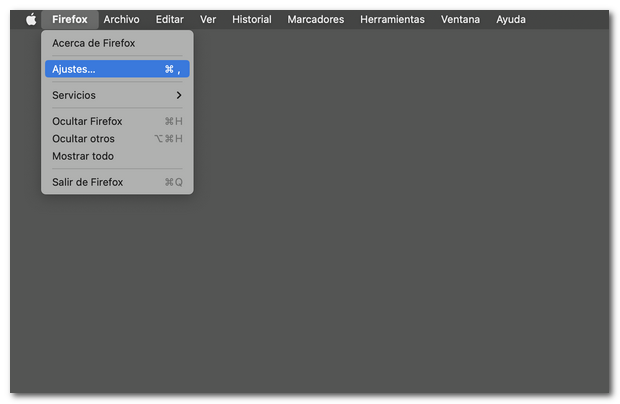
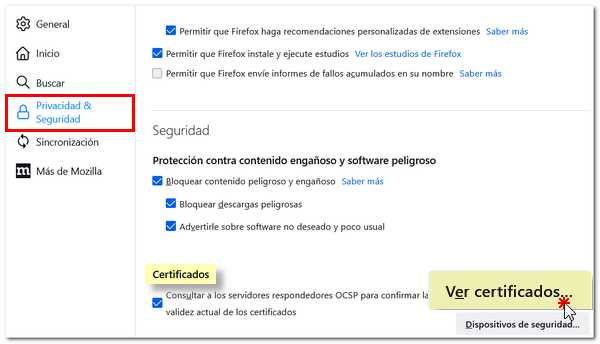

Si no apareix instal·lat aquí, comprova si el certificat es troba en "Accés a Clauers". En cas que així sigui, cal fer una còpia del certificat per importar-la en el magatzem de Mozilla Firefox.
-
Comprova que el certificat es troba en Accés a Clauers
Accedeix a "Finder", "Aplicacions", "Utilitats", "Accés a Clauers"; en l'apartat"Els meus certificats" d'"Inici de sessió", apareix el certificat.
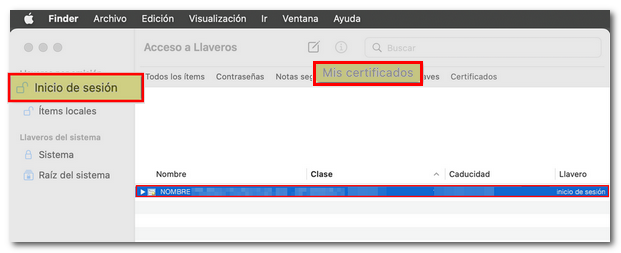
Si el certificat es troba instal·lat, cal fer una còpia del mateix per a posteriorment importar-ho a Mozilla Firefox.
-
Com exportar el certificat electrònic
Per això selecciona el certificat i fes clic en "Arxiu", "Exportar elements" o "Exportar ítems", segons la versió.
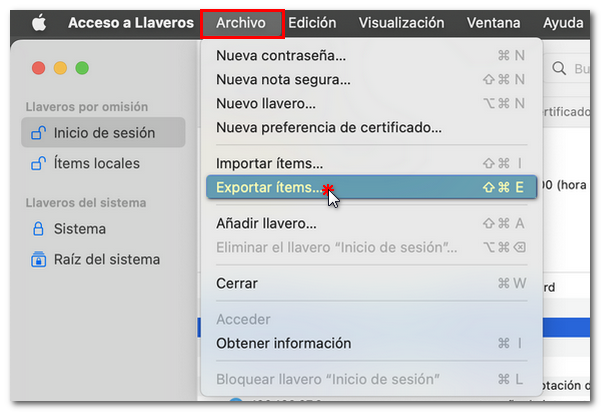
Indica un nom, una ubicació i, en format d'arxius, deixa l'opció"Intercanvi d'informació personal (.p12)" i fes clic a "Guardar". És possible que aparegui una finestra sol·licitant que s'estableixi una contrasenya per protegir la còpia.
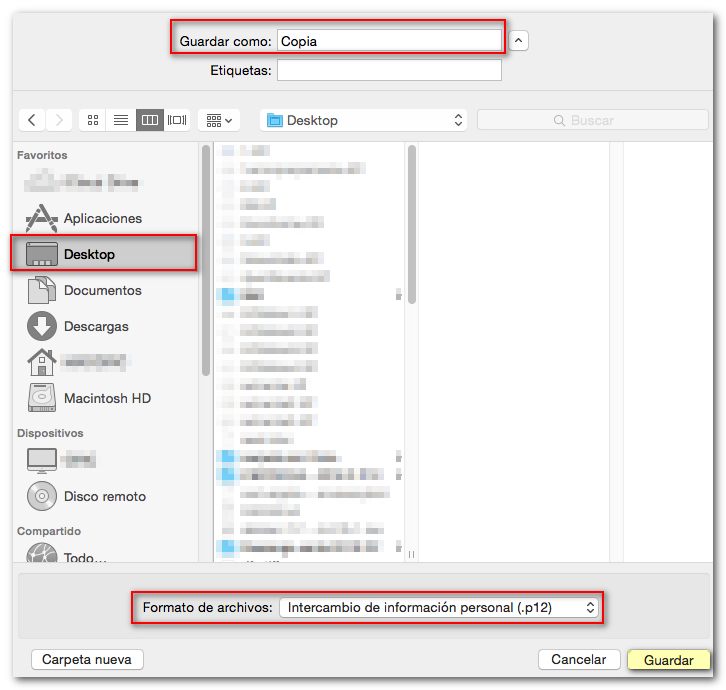
Haurà d'establir-se una contrasenya que després tindrà també que introduir-se en importar la còpia a Mozilla Firefox.
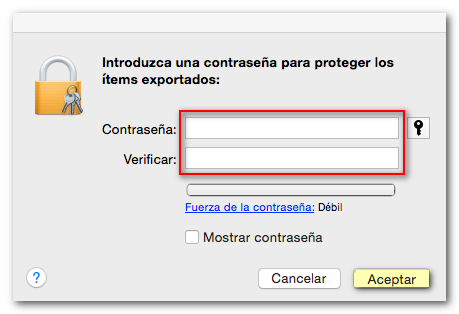
-
Com importar la còpia del certificat a Mozilla Firefox
Per importar un certificat en Firefox és necessari que la còpia s'hagi realitzat amb contrasenya, atès que per instal·lar-ho en aquest navegador és obligatori introduir la "contrasenya de suport".
Accedeix a "Firefox", "Preferències", "Privacitat i seguretat". En l'apartat"Certificats" fes clic a "Veure certificats". Comprova que l'opció"Preguntar sempre" estigui marcada perquè en accedir a les opcions de la pàgina que el requereixin, la selecció del certificat sigui correcta.
Accedeix a la pestanya "Els seus certificats" i després fes clic en el botó "Importar...". L'extensió d'una còpia vàlida d'un certificat electrònic en.pfx o.p12. Selecciona-la des de la ubicació en la que estigui guardada i prem el botó "Obrir" de la finestra "Nom de l'arxiu a restaurar".
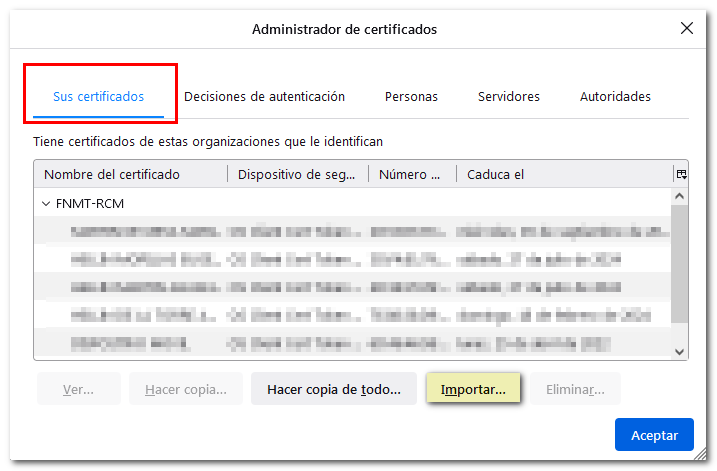
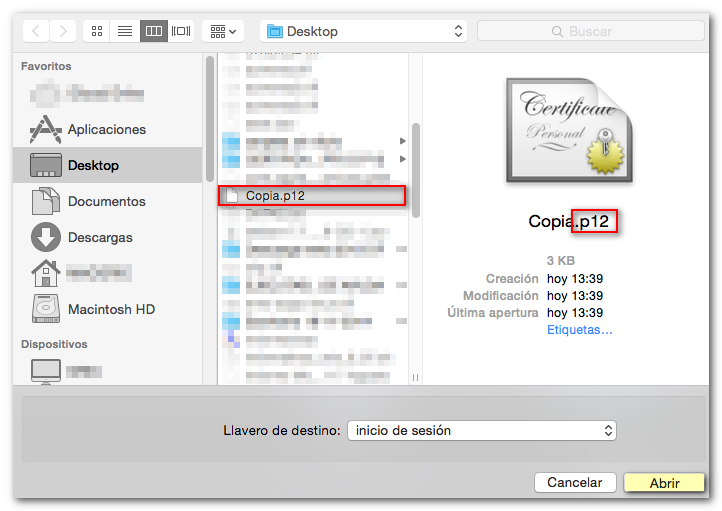
És possible que el navegador sol·liciti que introdueixi la contrasenya mestra, que és la contrasenya del magatzem de certificats del navegador Mozilla Firefox i per defecte ve sense establir; si decideixes establir-la, té en compte que el seu oblit pot causar la pèrdua del certificat. Si no hi ha cap establerta deixa el camp en blanc i prem en Acceptar.
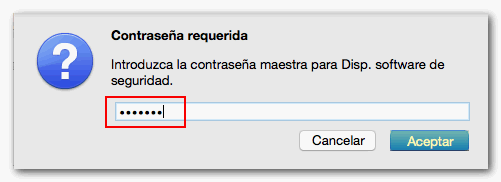
Una nova finestra sol·licitarà la contrasenya que va utilitzar per xifrar la còpia de suport. Si tot és correcte apareixerà el missatge "S'han restaurat satisfactòriament...".
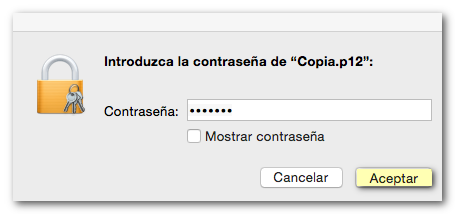
Comprova la data de validesa del certificat. Si no està vigent serà precís sol·licitar un nou.
-
Valida el certificat electrònic
Si es tracta d'un certificat electrònic tipus programa de la Fàbrica Nacional de Moneda i Timbre (FNMT ) o un DNI electrònic, es pot validar el certificat des de l'opció"Verificar estat" de la pàgina de la FNMT.

Si es tracta d'un certificat electrònic tipus targeta criptogràfica pot verificar-se des del web de REDSARA.
- En cas de certificats en targeta criptogràfica, si en la pàgina de REDSARA el resultat és un certificat invàlid serà necessari contactar amb l'entitat emissora del certificat.
- Si no és possible realitzar la validació del certificat (missatge "No es pot mostrar pàgina" o similar) neta l'historial recent del navegador marcant totes les opcions excepte "Historial de navegació i descàrregues" i "Formularis i historial de cerques".
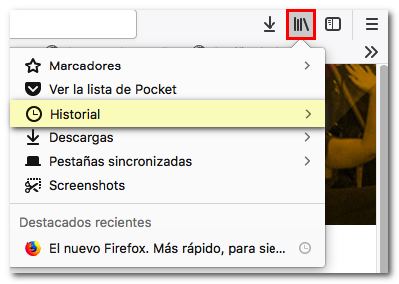
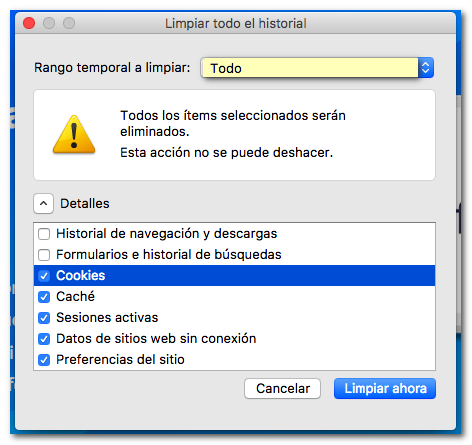
-
Si el resultat de la verificació és un certificat vàlid, neta l'historial recent del navegador com a mínim amb les opcions "Caixet" i "Sessions actives".
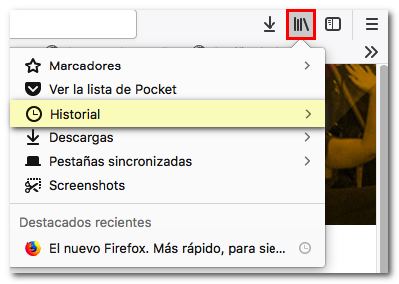
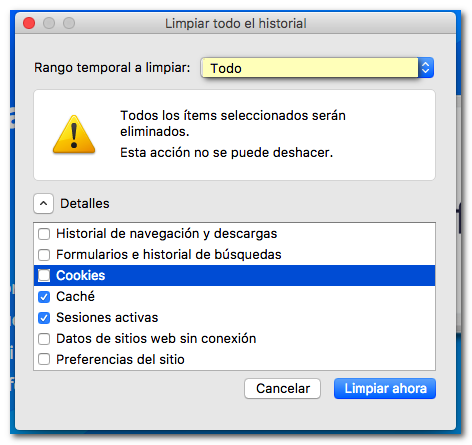
En cas que segueixi apareixent la mateixa pàgina d'error, després de confirmar que el certificat està funcionant correctament, i si la versió de Mozilla Firefox és la 56, han de seguir-se les indicacions de l'enllaç"Error 403 persistent amb Mozilla 56 o bloqueig de l'equip a Mac".